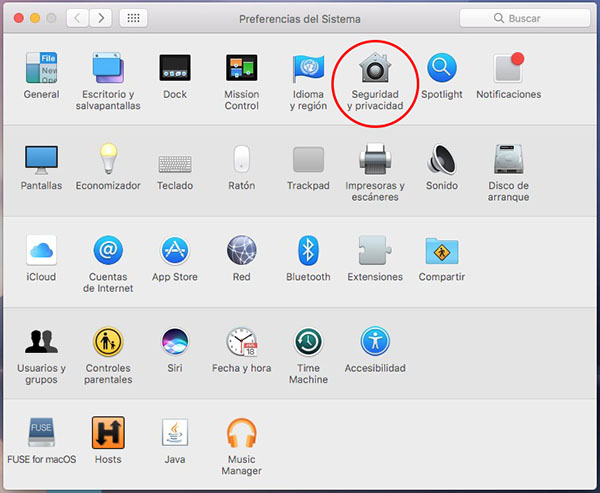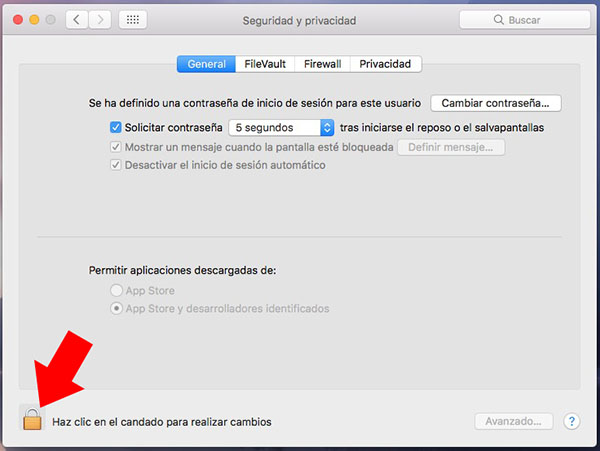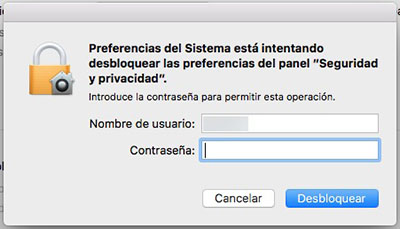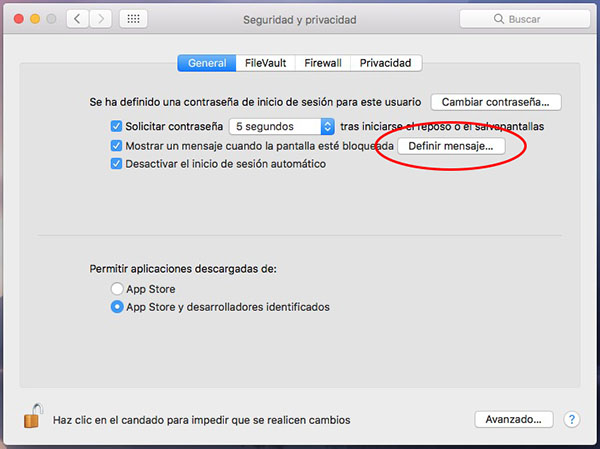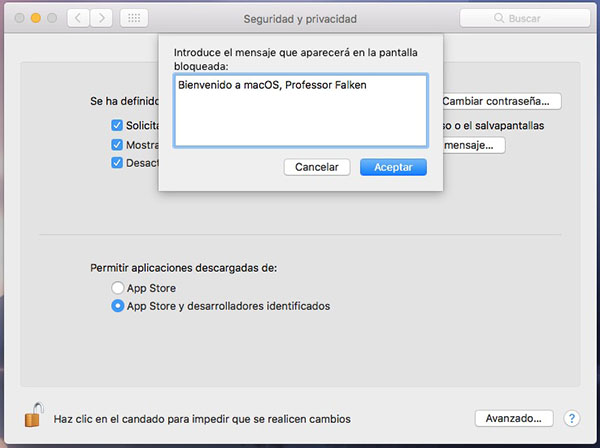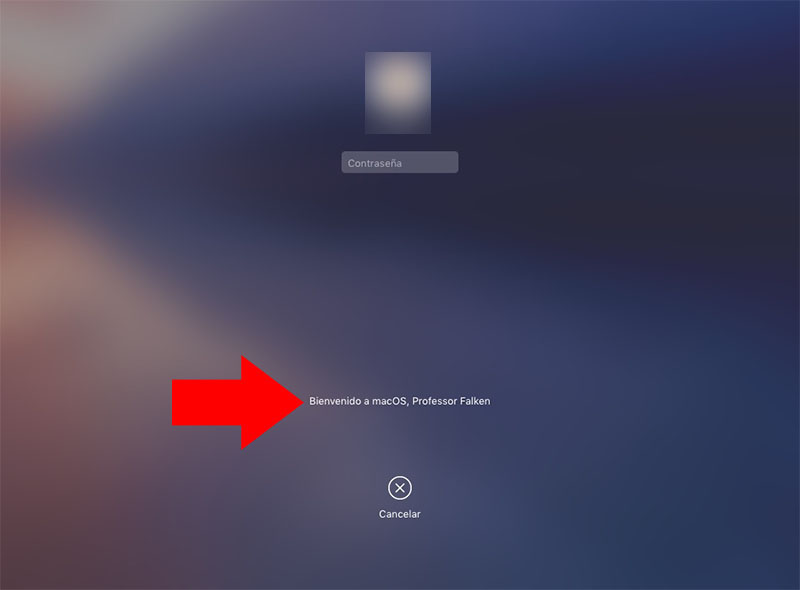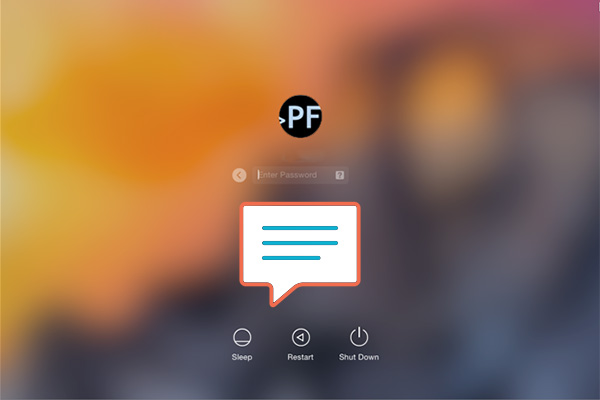
यदि आप नहीं जानते, और आपके पास एक मैक, वहाँ की संभावना है एक संदेश जोड़ें करने के लिए होम स्क्रीन ओ ताला ऑपरेटिंग सिस्टम में macOS. यह प्रारंभिक या प्रमाणीकरण स्क्रीन है, कि आपके सिस्टम बूट करने के लिए प्रकट होता है, जहाँ आप उपयोगकर्ता का चयन करें और अपना पासवर्ड दर्ज करें.
इस स्क्रीन में एक संदेश जोड़ने के लिए एक अच्छी सुविधा है, जो कर सकते हैं हमें बताओ कुछ हम की जरूरत है याद रखें, या बस, यह देता है एक संदेश स्वागत है. यहां तक कि, सिस्टम द्वारा उपयोग किया जाता है, तो एकाधिक उपयोगकर्ताओं, हम अन्य उपयोगकर्ताओं के लिए एक संदेश छोड़ सकते हैं उन्हें चेतावनी दें कुछ जब प्रवेश करेंगे, या बस करने के लिए उन्हें बधाई.
वहाँ रहे हैं विभिन्न रूपों यह कार्य करने के लिए, लेकिन हम देखना होगा करने के लिए कैसे सरल, के बाद से दूसरे रास्ते पर कंसोल आदेश का उपयोग शामिल है टर्मिनल. यदि आप इस दूसरे विकल्प में रुचि रखते हैं, हमें बताओ और मैं इस बारे में एक और लेख में बात की.
MacOS पर स्क्रीन लॉक करने के लिए एक संदेश जोड़ने के लिए कैसे
प्रपत्र आसान के माध्यम से ऐसा करने के लिए है निम्न चरणों का पालन:
चरण 1. के आइकन पर क्लिक करें सिस् टम वरीयताएँ.
चरण 2. प्रतीक की सूची में भाग के ऊपर, का चयन करें सुरक्षा और गोपनीयता.
चरण 3. की संभावना, अगली स्क्रीन में, लगभग सभी विकल्प कर रहे हैं ब्लॉक किया गया और आप उन्हें संशोधित नहीं कर सकते हैं. उन्हें अनलॉक करने के लिए, तुम पर क्लिक करना होगा चिह्न के ताला भाग नीचे बाएँ विंडो.
चरण 4. पैडलॉक पर क्लिक करके एक दिखाई देगा विंडो तो दर्ज करें पासवर्ड आपके उपयोगकर्ता. ऐसा करते हैं और क्लिक करें अनलॉक.
चरण 5. जैसा कि आप देख सकते हैं, यदि आप सही पासवर्ड दर्ज किया है, सभी विकल्प अब कर रहे हैं सक्षम करें. इसलिए, बटन पर क्लिक करें संदेश निर्दिष्ट करें… यही कारण है बस दाईं ओर के दूसरा विकल्प कॉल स्क्रीन लॉक रहने के दौरान कोई संदेश दिखाएँ.
चरण 6. में छोटी सी खिड़की यह दिखाया जाएगा कि निर्धारित करता है संदेश आप जब प्रकट करना चाहते हैं लॉक का प्रदर्शन के अपने मैक दिखा रहा है. जब समाप्त हो गया, प्रेस ठीक है.
आप तैयार कर रहे हैं! जैसा कि आप देख सकते हैं, अब में नीचे के लॉक का प्रदर्शन, प्रदर्शित करेगा संदेश कि आपने पिछले चरण में दर्ज किया है, रूप में अच्छी तरह से नमस्ते कह सकते हैं, सूचना या चेतावनी, अपने आप को या अन्य उपयोगकर्ताओं के लिए, कुछ भी आप के लिए अगले आवश्यक लगता है कि आप समय के बारे में लॉग में अपने मैक.

















 मैक
मैक